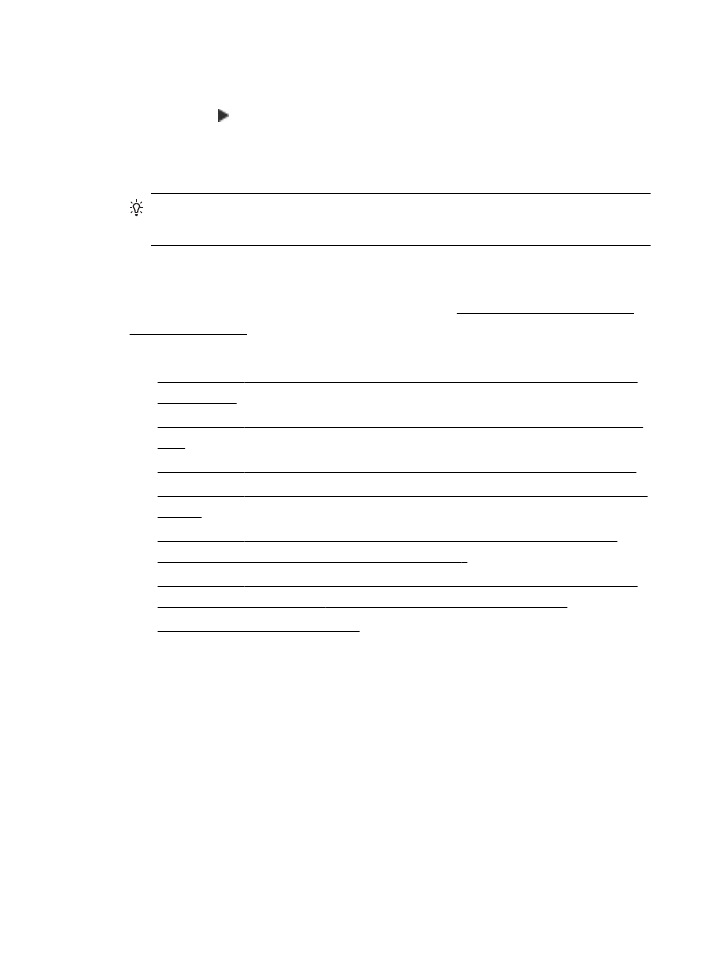
การแกไขปัญหาเครือขายไรสายขั้นสูง
หากคุณไดพยายามทําตามคําแนะนําที่ไดใหไวใน การแกไขปัญหาการใชงาน
แบบไรสายขั้นตน และยังคงไมสามารถเชื่อมตอเครื่องพิมพเขากับเครือขายไร
สาย ใหลองทําตามคําแนะนําซึ่งแสดงไวตามลําดับดังนี้:
•
ขั้นตอนที่ 1: ตรวจสอบวาเครื่องคอมพิวเตอรของคุณเชื่อมตอกับเครือขาย
ของคุณแลว
•
ขั้นตอนที่ 2: ตรวจดูใหแนใจวาเครื่องพิมพเชื่อมตออยูกับเครือขายของคุณ
แลว
•
ขั้นตอนที่ 3: ตรวจสอบวาซอฟตแวรไฟรวอลลบล็อกการสื่อสารอยูหรือไม
•
ขั้นตอนที่ 4: ตรวจดูใหแนใจวาเครื่องพิมพอยูในสถานะออนไลนและพรอม
ใชงาน
•
ขั้นตอนที่ 5: ตรวจสอบวาเครื่องพิมพแบบไรสายถูกตั้งคาเป็นไดรเวอร
เครื่องพิมพเริ่มตน (เฉพาะ Windows เทานั้น)
•
ขั้นตอนที่ 6: ตรวจสอบวาเครื่องคอมพิวเตอรของคุณเชื่อมตอกับเครือขาย
ของคุณแลวผานเครือขาย Virtual Private Network (VPN)
•
หลังจากแกไขปัญหาตางๆ แลว
การแกปัญหาการใชงานแบบไรสาย 157
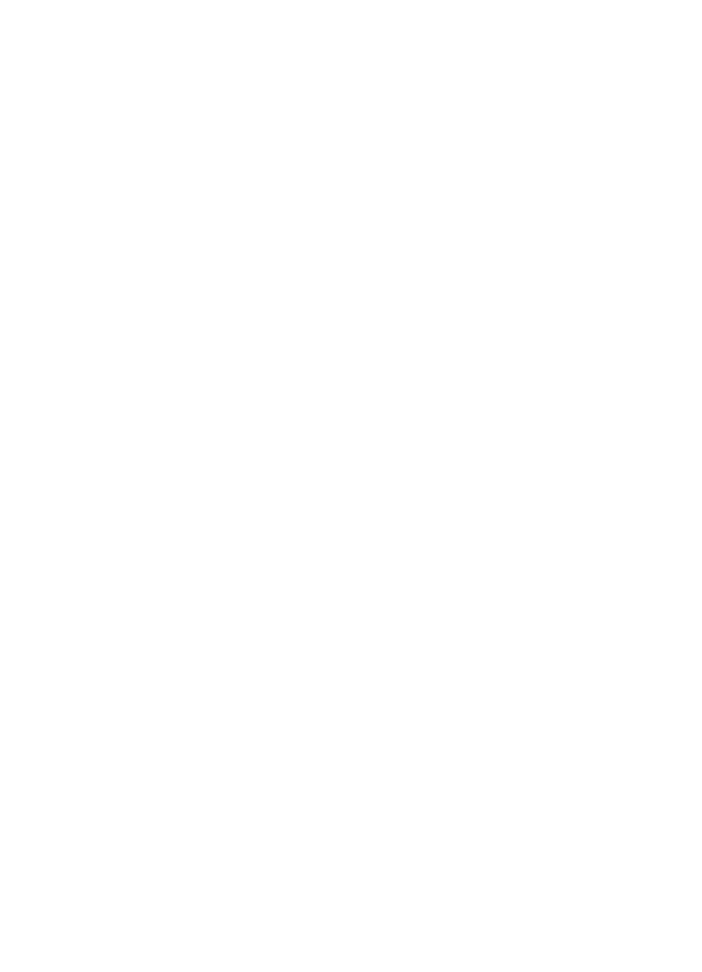
ขั้นตอนที่ 1: ตรวจสอบวาเครื่องคอมพิวเตอรของคุณเชื่อมตอกับเครือขายของ
คุณแลว
ตรวจสอบวาคอมพิวเตอรของคุณเชื่อมตอกับเครือขายไรสายของคุณแลว หาก
คอมพิวเตอรของคุณไมไดเชื่อมตอกับเครือขาย คุณจะไมสามารถใชเครื่องพิมพ
ผานระบบเครือขายได
การตรวจสอบการเชื่อมตอแบบไรสาย
1.
ตรวจสอบใหแนใจวา ไดเปิดระบบไรสายของคอมพิวเตอรแลว (สําหรับ
ขอมูลเพิ่มเติม โปรดดูเอกสารประกอบที่มาพรอมคอมพิวเตอร)
2.
หากคุณไมไดใชชื่อเครือขาย (SSID) จึงเป็นไปไดวาคอมพิวเตอรแบบไร
สายของคุณจะเชื่อมตอเขากับเครือขายใกลเคียงซึ่งไมใชเครือขายของคุณ
ขั้นตอนตอไปนี้มีไวสําหรับตรวจสอบวาคอมพิวเตอรของคุณเชื่อมตอกับ
เครือขายของคุณหรือไม
Windows
a
. คลิก Start (เริ่ม) คลิก Control Panel (แผงควบคุม) ไปยัง
Network Connections (การเชื่อมตอเครือขาย) แลวจึงคลิก
View Network Status (ดูสถานะของเครือขาย) และ Tasks
(งาน)
หรือ
คลิก Start (เริ่ม) เลือก Settings (การตั้งคา) คลิก Control Panel
(แผงควบคุม) ดับเบิลคลิก Network Connections (การเชื่อมตอ
เครือขาย) คลิกเมนู View (มุมมอง) แลวเลือก Details (รายละเอียด)
ปลอยใหกลองโตตอบเครือขายเปิดคางไวในขณะที่คุณดําเนินการในขั้น
ตอนถัดไป
b
. ถอดสายไฟออกจากเราเตอรแบบไรสาย สถานะการเชื่อมตอของ
คอมพิวเตอรของคุณควรเปลี่ยนเป็น Not Connected (ไมไดเชื่อม
ตอ)
c